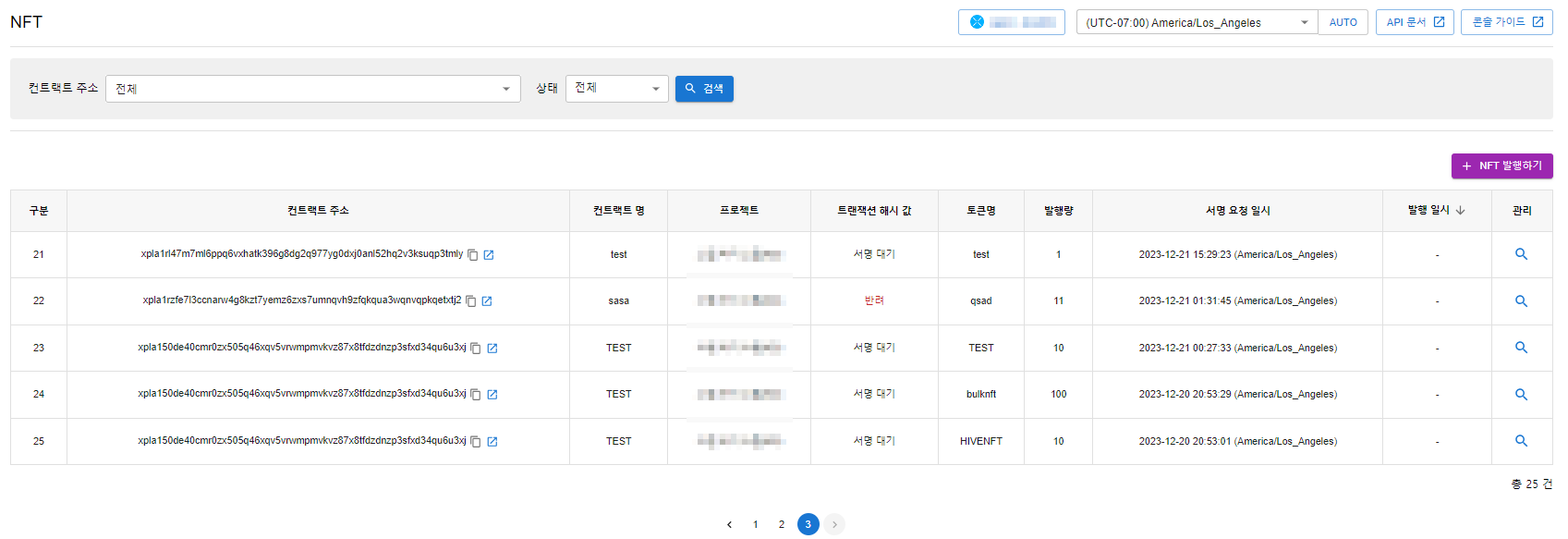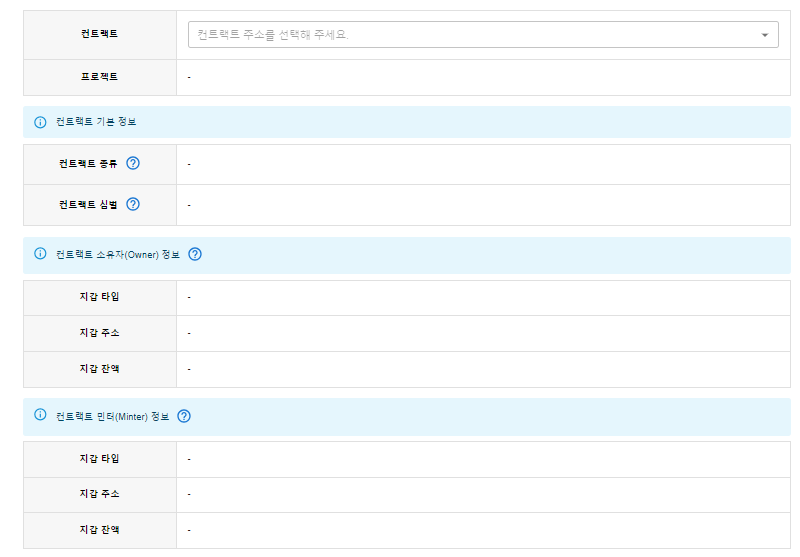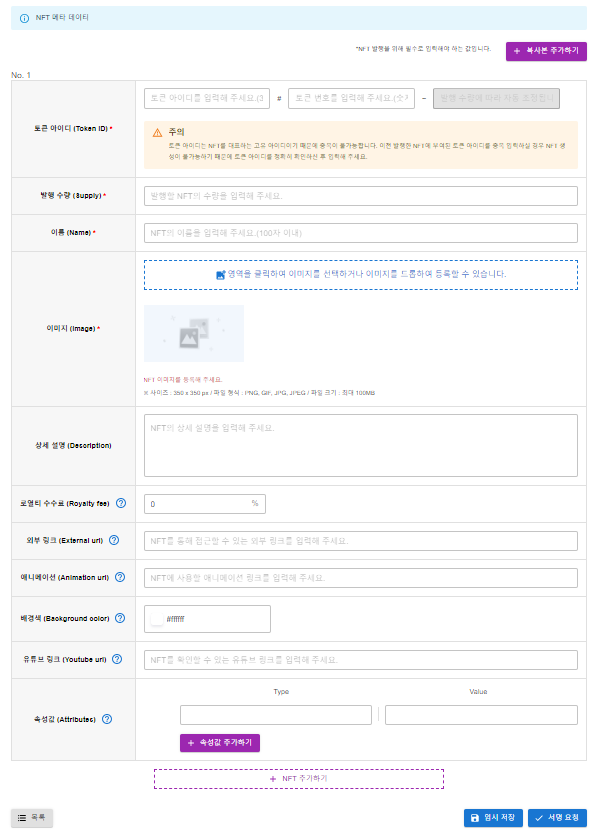Nft
블록체인 > XPLA > 컨트랙트 메뉴에서 발행한 NFT 컨트랙트를 활용하여 민팅을 진행합니다.
- 컨트랙트 주소 : NFT 발행에 사용된 NFT 컨트랙트의 주소입니다.
- 컨트랙트 명 : NFT 발행에 사용된 NFT 컨트랙트의 이름입니다.
- 프로젝트 : NFT 발행에 사용된 NFT 컨트랙트와 매칭되는 프로젝트입니다.
- 트랜잭션 해시 값 : NFT 발행 시 생성되는 트랜잭션 해시 값입니다. XPLA 익스플로러 (https://explorer.xpla.io)에서 해당 트랜잭션 해시 값을 검색하여 상세 정보를 확인할 수 있습니다. 트랜잭션이 성공적으로 처리되었을 때만 트랜잭션 해시 값이 노출되며 그 외에는 아래와 같은 상태로 노출됩니다.
- 임시 저장 : 사용자가 임시 저장만 진행한 상태입니다.
- 서명 대기 : NFT 발행에 필요한 설정을 모두 완료하여 서명 요청한 상태입니다.
- 서명 진행 중 : 최소 1명 이상의 서명자가 서명을 진행했지만 트랜잭션 전송은 미완료된 경우입니다.
- 반려 : 서명자가 서명 요청을 반려한 경우입니다.
- 토큰명 : 발행한 NFT의 이름입니다.
- 발행량 : 발행한 NFT의 수량입니다.
- 서명 요청 일시 : 사용자가 서명 요청을 완료한 시점입니다.
- 발행 일시 : NFT가 발행되지 않고 임시 저장 상태일 경우 노출되지 않습니다.
NFT 발행하기¶
컨트랙트 선택¶
- 컨트랙트 : 블록체인 > XPLA > 컨트랙트 메뉴에서 발행한 NFT 컨트랙트 주소 목록이 노출됩니다. 민팅에 사용할 NFT 컨트랙트 주소를 선택해 주세요.
- 프로젝트 : NFT 컨트랙트 발행 시 선택한 프로젝트입니다. 선택한 NFT 컨트랙트 주소에 따라 자동으로 매칭되어 노출됩니다.
- 컨트랙트 기본 정보
- 컨트랙트 종류 : NFT가 자동으로 노출됩니다.
- 컨트랙트 심벌 : 선택한 NFT 컨트랙트의 심벌명이 노출됩니다.
- 컨트랙트 소유자(Owner) 정보 : 컨트랙트 발행 시 설정한 컨트랙트 소유자(Owner) 정보가 노출됩니다.
- 컨트랙트 민터(Minter) 정보 : 컨트랙트 발행 시 설정한 컨트랙트 민터(Minter) 정보가 노출됩니다.
NFT 메타 데이터 입력¶
- NFT 메타 데이터 테이블 : NFT 민팅 시 필요한 정보를 입력합니다. 메타 데이터는 Opensea 마켓 표준 규격으로 구성되어 있습니다.
- 복사본 추가하기 버튼 : 버튼 클릭 시 해당 NFT 메타 데이터 테이블과 동일한 내용의 테이블이 복사되어 생성됩니다.
- 토큰 아이디 : NFT를 대표하는 고유 아이디입니다. "토큰 아이디 # 토큰 번호"로 구성되어 있으며 1개의 NFT 컨트랙트 내에서 중복되는 토큰 아이디가 존재할 경우 민팅이 불가능하기 때문에 민팅 전 NFT의 토큰 아이디가 중복되지 않는지 확인 후 입력해 주세요.
- 발행 수량 : 민팅할 NFT의 수량을 입력합니다. 한 번에 최대 발행 가능한 수량은 200개입니다.
- 이름 : NFT의 이름을 입력합니다.
- 이미지 : NFT를 대표하는 이미지입니다.
- 상세 설명 : NFT에 대한 상세 설명을 자유롭게 입력합니다.
- 로열티 수수료 : FT 거래 시 NFT를 발행한 창작자에게 지급되는 수수료 금액입니다. 창작자에게 최종 지급되는 금액은 NFT 거래 금액 * 로열티 수수료를 계산한 금액입니다. ※ 로열티 수수료는 NFT 로열티를 제공하는 마켓을 통한 거래에만 적용됩니다. ex) OpenSea, Rarible 등
- 외부 링크 : NFT를 통해 외부로 연결되는 URL 주소입니다. NFT를 통해 접근 희망하는 URL 주소를 입력해 주세요.
- 애니메이션 : NFT에 사용할 동영상 URL 주소입니다. 지원하는 파일 형식은 .mp4입니다.
- 배경색 : NFT의 배경색입니다. 16진수 6자리 문자열(six-character hexadecimal)로 표시합니다.
- 유튜브 링크 : NFT를 확인할 수 있는 유튜브 동영상 URL 주소입니다.
- 속성값 : 발행할 NFT의 속성값이 담긴 object 배열입니다. 속성값 추가하기 버튼을 클릭하여 NFT의 속성값을 자유롭게 추가할 수 있습니다.
- NFT 추가하기 : NFT 추가하기 버튼 클릭 시 하단에 신규 NFT 메타 데이터 테이블이 생성됩니다.
- 임시 저장 버튼 : 버튼 클릭 시 해당 내용이 임시 저장 처리됩니다.
- 서명 요청 버튼 : 버튼 클릭 시 사용자가 입력한 내용을 해당 컨트랙트 민터(Minter)가 서명 가능한 상태(블록체인 데이터)로 변환합니다. 서명자는 블록체인 > XPLA > 서명 메뉴에서 해당 서명 요청 내역을 확인할 수 있으며 서명 작업 완료 후 트랜잭션 요청을 통해 블록체인 네트워크에 전송할 수 있습니다.